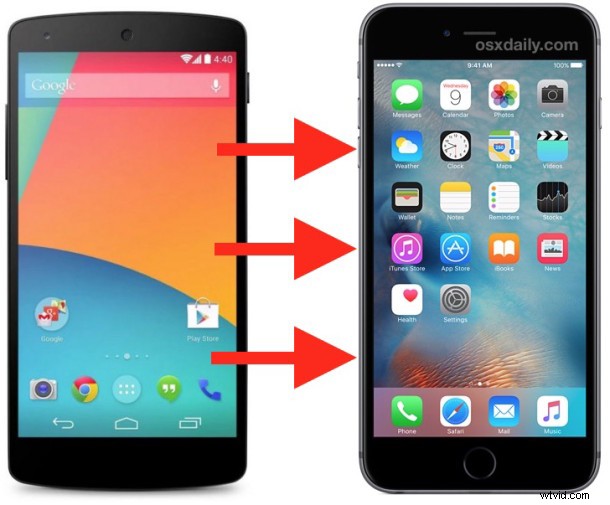
Změna platforem telefonu je snazší než kdy předtím a pokud přecházíte z telefonu Android na iPhone, zjistíte, že Apple tento proces neuvěřitelně zjednodušil pomocí bezplatného nástroje pro migraci. Tento nástroj s příhodným názvem „Přesunout do iOS“ se snadno používá a migruje všechny kontakty, fotografie, kalendáře, poznámky a mnoho dalšího a přenáší vše z telefonu Android do nového iPhone.
Nejlepší čas na migraci všeho z Androidu na iPhone je, když se iPhone nastavuje jako nový. Pokud jste jej již nastavili, můžete jej snadno resetovat do továrního nastavení a začít znovu, čímž se proces přenosu uskuteční jednoduchý. Budeme pracovat za předpokladu, že iPhone je nový a je nastaven jako nový.
Jak migrovat vše ze systému Android na iPhone pomocí funkce „Přesunout na iOS“
- Začněte s nastavením nového iPhonu jako obvykle, když se dostanete na obrazovku „Aplikace a data“, klepněte na „Přesunout data z Androidu“
- Nyní pro Android stáhněte aplikaci „Přesunout do iOS“ z obchodu Google Play zde a po dokončení aplikaci spusťte.
- Klepněte na smlouvy a pokračujte přes Přesunout do iOS v aplikaci pro Android, za chvíli se zobrazí možnost ověření převodu s kódem.
- Zpět na iPhone na obrazovce Přesunout z Androidu, počkejte, až dorazí potvrzovací kód, a zadejte tento kód tak, jak je vidět na telefonu Android
- Vyberte položky, obsah, kontakty, fotografie a další podrobnosti, které chcete přenést ze systému Android do zařízení iPhone. Jakmile se proces přenosu spustí, nechte zařízení Android a iPhone po dokončení migrace chvíli v klidu – tento proces může trvat chvíli podle toho, kolik věcí máte a jak rychlé je připojení
- Po dokončení klepněte na „Hotovo“ a pokračujte v nastavování iPhone jako obvykle
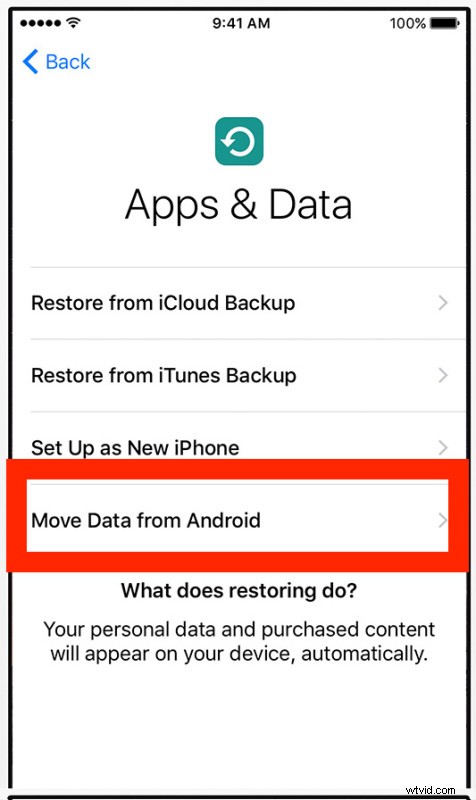
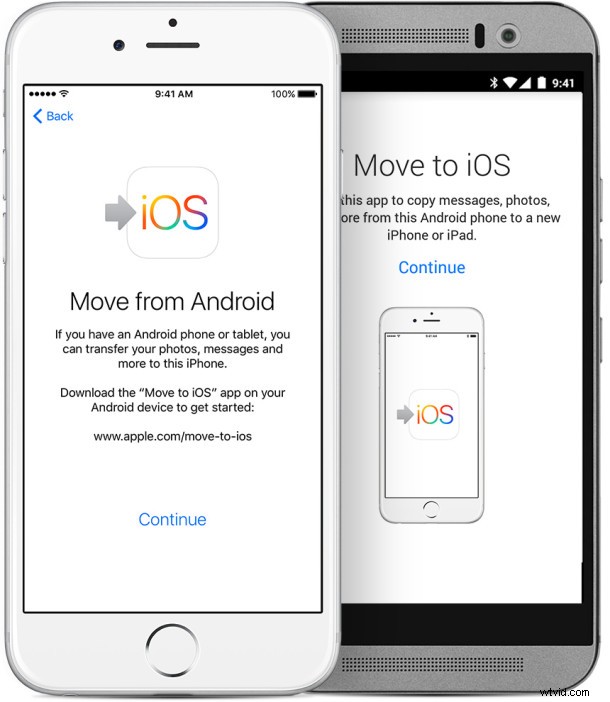
Po dokončení procesu byste měli znovu zkontrolovat aplikaci iPhone Photos, Kontakty a další místa, abyste se ujistili, že vše, co jste chtěli zkopírovat, migrovalo. Přesun na iOS je poměrně spolehlivý a funguje dobře, takže by mělo být vše v pořádku.
Pokud máte problémy, můžete kontakty z Androidu do iPhonu vždy přenést ručně také pomocí těchto pokynů a můžete si sami zkopírovat obrázky z Androidu do Macu, které pak můžete zkopírovat do iPhonu nebo je jen udržovat na počítač.
Jakmile dokončíte migraci všeho z Androidu na iPhone, potvrdíte, že je vše v pořádku a že máte všechny své věci, pravděpodobně budete chtít obnovit Android do továrního nastavení, abyste jej mohli prodat nebo dát novému majitel.
A konečně si užijte nový iPhone! Začněte objevovat a bavte se. Můžete začít tím, že se zde naučíte spoustu tipů a triků pro iPhone.
